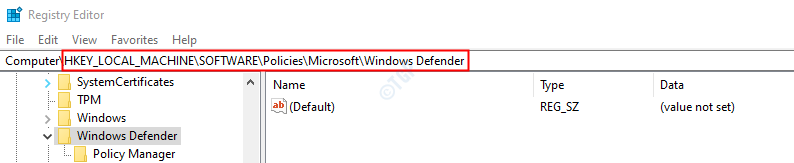Di karan
Durante il tentativo di aprire Microsoft Edge o altre app di Microsoft Store, gli utenti hanno segnalato il seguente errore:
Errore elemento non trovato
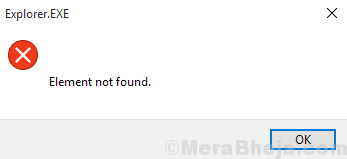
Explorer.exe è menzionato nella finestra del messaggio di errore, indicando che il problema potrebbe riguardare Windows Explorer.
Causa
Di solito, il motivo alla base di questo errore è un aggiornamento di Windows che ha incasinato le cose.
Soluzioni preliminari
1] Esegui lo strumento di risoluzione dei problemi dell'archivio di Windows. Vai a Impostazioni >> Aggiornamenti e sicurezza >> Risoluzione dei problemi. Seleziona il Risoluzione dei problemi relativi agli aggiornamenti di Windows.

2] Eseguire una scansione antivirus sul sistema.
Prova le seguenti soluzioni in sequenza per risolvere il problema:
1} Riavvia Esplora risorse in Task Manager
2} Esegui il rollback degli aggiornamenti/aggiornamenti recenti di Windows
3} Disinstallare OneKey Theater di Lenovo
Soluzione 1] Riavvia Esplora risorse in Task Manager
1] Premere CTRL+ALT+CANC per aprire la finestra delle opzioni di sicurezza.
2] Seleziona Task Manager dall'elenco delle opzioni.
3] Espandi la finestra Task Manager e trova il processo di Esplora risorse. Fare clic destro su di esso e selezionare Ultimo compito.
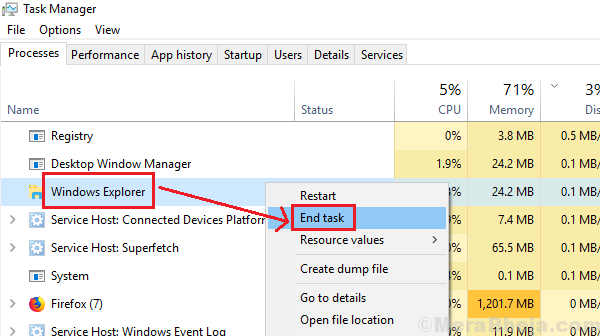
Passo successivo: -
4] Fare clic su File > Esegui nuova attività
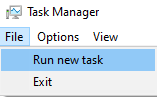
5] scrivere esploratore in esso e anche controllare crea questa attività con privilegio di amministratore opzione.
6] Fare clic ok.
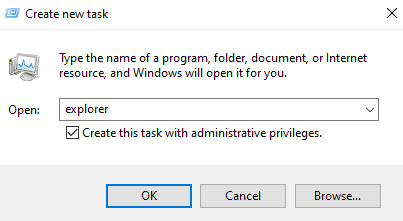
Soluzione 2] Rollback degli aggiornamenti/aggiornamenti recenti di Windows
Poiché un recente aggiornamento di Windows ha causato il problema, potresti prendere in considerazione il rollback.
1] Fare clic su Pulsante Start e poi il simbolo a forma di ingranaggio per aprire il impostazioni finestra.
2] Seleziona Aggiornamenti e sicurezza.
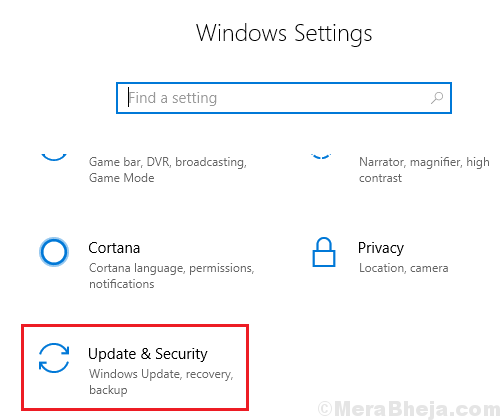
3] Fare clic su Visualizza cronologia aggionamenti e poi su Disinstalla aggiornamenti.

4] Fare clic con il pulsante destro del mouse sull'aggiornamento che si desidera ripristinare e selezionare Disinstalla.
Soluzione 3] Disinstallare OneKey Theater di Lenovo
Per coloro che utilizzano il sistema Lenovo, il programma OneKey Theatre potrebbe essere fonte di preoccupazione. genere appwiz.cpl nella finestra Esegui e premere Invio per aprire la finestra Programmi e funzionalità. Fare clic con il tasto destro del mouse sul software e selezionare Disinstalla.